小编教你Win7硬盘无法格式化怎么办
- 分类:Win7 教程 回答于: 2017年11月30日 13:00:34
在使用win7系统的过程中,我们很多时候都需要对磁盘进行格式化处理,但是有win7系统的用户在格式化硬盘的时候,会出现无法格式化的情况,这时候,我们该怎么办呢?针对Win7硬盘无法格式化的情况,下面小编分享大家解决的方法。
不知道有没有跟我一样的用户,就是当电脑里面某个硬盘东西太多时,觉得麻烦,就干脆全都格式化算了。但是在格式的操作中发现Win7硬盘无法格式化的情况,该怎么办呢?如果有不知道怎么操作的,接下来的解Win7硬盘无法格式化的操作方法。
Win7硬盘无法格式化怎么办图文解说
可以利用命令提示符来完成磁盘格式化。需要用到的命令提示符是format,这个命令的作用是对磁盘进行格式化。
首先,Win+R快捷键进入运行对话框,在对话框输入cmd,
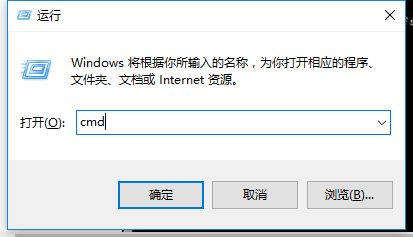
Win7图-1
进入命令提示符工具。

格式化图-2
键入命令 format /? 可以查找format相关的参数。
需要用到的命令为 format volume [/FS:file-system]。
其中volume为驱动器号,fs为文件系统类型。
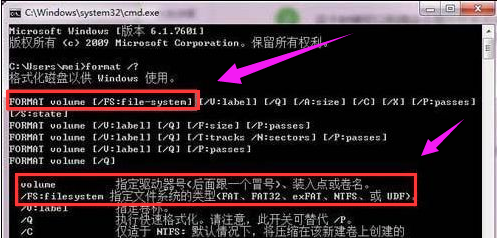
Win7图-3
确认命令后,会提示输入当前驱动器的卷标。
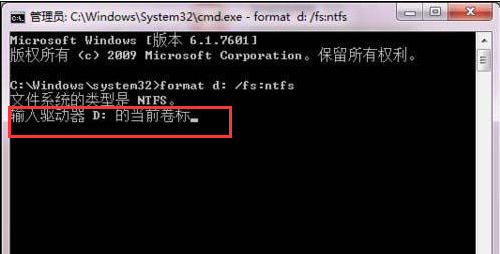
格式化图-4
打开该驱动器的属性,名称即该驱动器的卷标

硬盘图-5
发出警告,此时驱动器上的数据会丢失,输入Y进行确认。此时会显示格式化磁盘的进度。
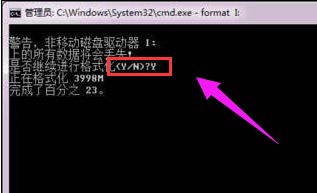
硬盘图-6
最终提示格式化完成。
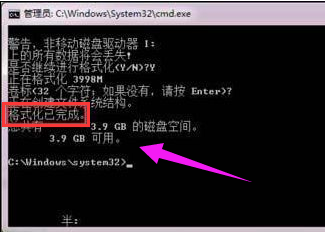
格式化硬盘图-7
关于Win7硬盘无法格式化的解决操作就解说到这里了,更多精彩的操作教程尽在“魔法猪一键重装”系统官网上,欢迎前去查阅。
 有用
26
有用
26


 小白系统
小白系统


 1000
1000 1000
1000 1000
1000 1000
1000 1000
1000 1000
1000 1000
1000 1000
1000 1000
1000 1000
1000猜您喜欢
- mac电脑重装系统win7如何操作..2023/02/12
- 刚重装的win7系统不能上网如何解决..2023/03/02
- hp笔记本电脑怎么重装win7系统..2021/04/25
- win7开机grub引导修复教程2020/09/25
- 怎么用硬盘安装win72022/11/28
- windows资源管理器如何打开2019/07/08
相关推荐
- win7电脑开机密码忘了怎么办..2021/12/07
- cdr文件用什么打开,小编教你cdr文件用..2017/12/15
- 电脑用u盘重装系统win7的简单教程..2021/03/10
- win7系统坏了怎么重装系统的教程..2022/01/01
- win7精简版64位系统下载安装方法教程..2022/09/12
- 网络和共享中心,小编教你网络和共享中..2018/06/28

















